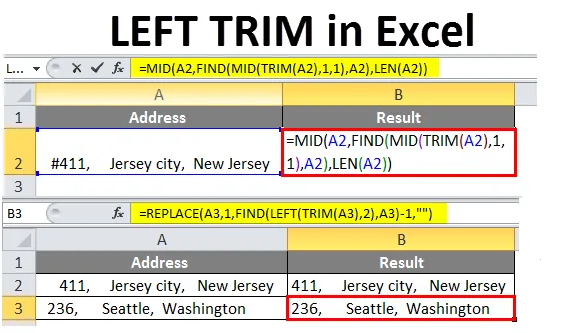
Recorte izquierdo en Excel (Tabla de contenido)
- Izquierda TRIM en Excel
- ¿Cómo eliminar espacios iniciales adicionales en Excel?
Izquierda TRIM en Excel
La función IZQUIERDA de Excel extrae una cierta cantidad de caracteres del lado izquierdo de una cadena de texto. La función TRIM de Excel elimina espacios adicionales del texto. Elimina todos los espacios y espacios intermedios, excepto una sola palabra o carácter de espacio.
Espacios principales:
- Los espacios adicionales antes de las cadenas de texto en las celdas se denominan espacios iniciales (espacios adicionales hacia el lado izquierdo)
- Cuando copia un texto de fuentes externas como páginas web, bases de datos o cualquier fuente externa, y lo pega en Excel, contiene un espacio inicial, que es muy difícil de señalar a simple vista.
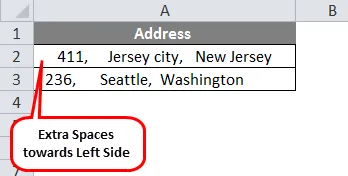
- Por lo general, cuando usamos la función de recorte, elimina espacios adicionales de los lados derecho e izquierdo y también elimina espacios adicionales entre las palabras intactas.
- En ciertos escenarios, desea eliminar solo los espacios iniciales (es decir, los espacios hacia el lado izquierdo) en una palabra o un texto en una celda. A partir de ahora, actualmente, no existe una fórmula de Excel para eliminar específicamente o solo espacios iniciales o finales manteniendo intactos múltiples espacios entre palabras.
- Solo Excel VBA tiene la opción de funciones LTRIM y RTRIM que eliminarán todos los espacios del lado izquierdo (al frente) o del lado derecho (al final).
- Necesitamos crear una fórmula en Excel para eliminar solo el espacio inicial de un texto. Actualmente, he creado dos fórmulas en las que elimina solo los espacios iniciales, independientemente de los espacios finales y los espacios intermedios adicionales presentes en él.
1. Podemos deshacernos solo del espacio inicial de un texto con la ayuda o la combinación de las funciones de EXCEL, MID, TRIM y LEN.
= MID (A2, FIND (MID (TRIM (A2), 1, 1), A2), LEN (A2))
2. La función TRIM se usa junto con las funciones LEFT, FIND y REPLACE para eliminar solo los espacios iniciales.
= REEMPLAZAR (A2, 1, ENCONTRAR (IZQUIERDA (TRIM (A2), 2), A2) -1, ””))
¿Cómo eliminar espacios iniciales adicionales en Excel?
Discutamos cómo eliminar espacios iniciales adicionales de una cadena de texto en una celda con la ayuda o la combinación de las funciones de FIND, MID, TRIM y LEN excel o las funciones LEFT, FIND, REPLACE & TRIM .
Puede descargar esta plantilla de Excel de recorte izquierdo aquí - Plantilla de Excel de recorte izquierdoEjemplo 1
- En el ejemplo mencionado a continuación, tengo un conjunto de datos en la columna A, es decir, Dirección en una celda "A2" que contiene diferentes tipos de espacios adicionales, espacios iniciales, espacios finales y espacios intermedios adicionales, aquí necesito eliminar solo el espacios iniciales (es decir, los espacios hacia el lado izquierdo) en una palabra o un texto en una celda.
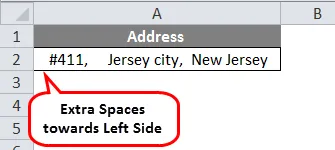
- En el ejemplo anterior, la Dirección en la celda "A2" contiene espacios duplicados y triplicados entre una palabra, por lo que tiene sentido leer mejor sus datos y presentarlos.
- Aquí, solo necesito eliminar el espacio adicional inicial (es decir, los espacios hacia el lado izquierdo) que retienen espacios adicionales entre una palabra
- Para utilizar una combinación de fórmulas para deshacerse solo del espacio inicial en un texto con la ayuda o la combinación de las funciones de EXCEL, MID, TRIM y LEN .
Veamos la ruptura de la fórmula anterior, ¿cómo funciona?
- La función FIND, MID y TRIM en Excel ayuda a calcular la posición del primer carácter de texto en una cadena. Y luego, cuando proporciona ese número a otra función MID, devuelve la cadena de texto completa (la función LEN calcula la longitud de la cadena) comenzando en la posición del primer carácter de texto. Lo que elimina solo el espacio inicial en un texto.
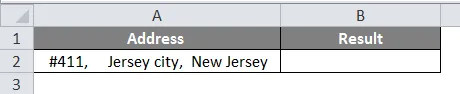
- Aplicar la fórmula en una celda "B2".

- Una vez que aplica esta fórmula, el resultado que obtiene se muestra a continuación.
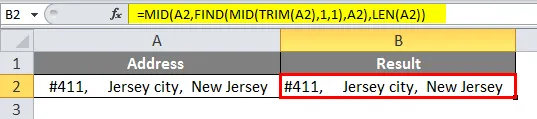
En la Salida o Resultado en la celda "B2", solo el espacio inicial antes de que se elimine el texto, conservando espacios adicionales entre una palabra.
Ejemplo # 2
- En el ejemplo mencionado a continuación, tengo un conjunto de datos en la columna A, Dirección en las celdas "A2" y "A3" que contiene diferentes tipos de espacios adicionales, espacios iniciales, espacios finales y espacios intermedios adicionales.
- Aquí para eliminar solo los espacios iniciales (es decir, los espacios hacia el lado izquierdo) en una palabra o un texto en una celda.
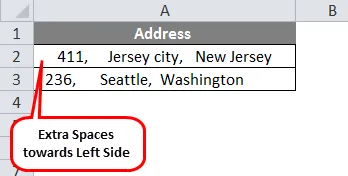
- Puedo usar una combinación de fórmulas para eliminar solo el espacio inicial de un texto.
- La función TRIM se usa junto con las funciones LEFT, FIND y REPLACE para eliminar solo los espacios iniciales.
Veamos la ruptura de la fórmula anterior, ¿cómo funciona?
La función FIND, LEFT y TRIM en Excel ayuda a calcular la posición del primer carácter de espacio en una cadena (es decir, los espacios hacia el lado izquierdo). Y más tarde, cuando proporciona eso a la función REPLACE, reemplaza el espacio sin una opción en blanco y, por lo tanto, elimina solo el espacio inicial en un texto.
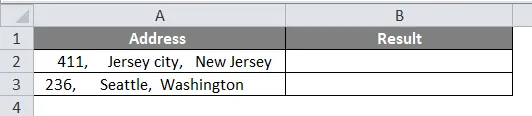
- Aplica el fórmula en una celda "B2"
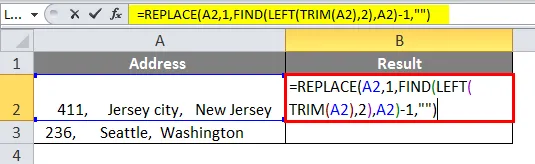
- Una vez que aplica esta fórmula, el resultado que obtiene se muestra a continuación.
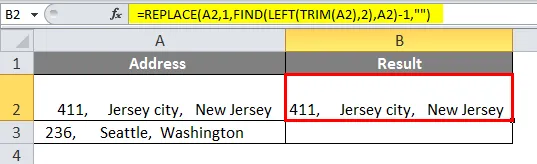
- Del mismo modo, esta fórmula se aplica en la celda B3 para eliminar solo el espacio inicial en la celda A3.
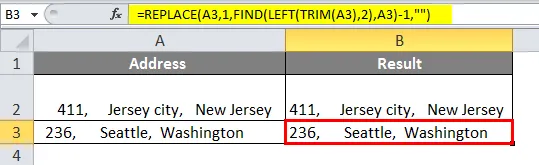
- En la cadena resultante, puede observar que solo ha eliminado espacios del lado izquierdo. retener espacios adicionales entre una palabra.
Cosas para recordar sobre el recorte izquierdo en Excel
- Además de estas diferentes combinaciones de fórmulas, puede crear las suyas propias en función de la naturaleza del valor del texto y su formato
- Supongamos que escribe un valor que contiene solo espacios iniciales (no contiene espacios finales y espacios intermedios adicionales en la palabra o texto). Luego, para este tipo de datos, puede usar directamente la función TRIM que elimina todos los extras espacios iniciales en el texto o la palabra.
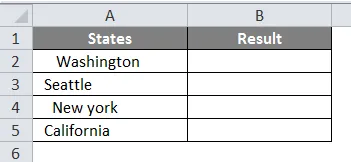
- En la tabla mencionada anteriormente, puede observar, en la columna "A", es decir, datos de estado de EE. UU. Que contienen solo espacios iniciales, no hay otros espacios intermedios adicionales o espacios finales.
- Aplicar la función TRIM en la celda "A2 ", es decir = TRIM (A2).
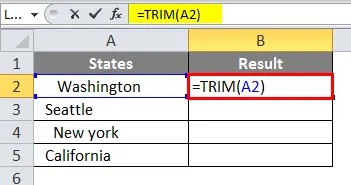
- Una vez que aplica esta fórmula, el resultado que obtiene se muestra a continuación.
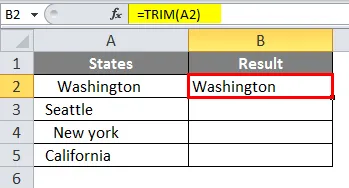
- Arrastre la celda de A2 a A5.
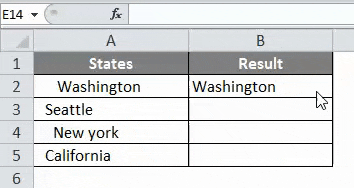
- En la cadena Resultado, es decir, en la celda "A2", puede observar que la función Recortar ha eliminado espacios iniciales adicionales en la palabra "Washington".
Artículos recomendados
Esta ha sido una guía para el recorte izquierdo en Excel. Aquí discutimos Cómo eliminar espacios iniciales de una cadena de texto junto con ejemplos prácticos y una plantilla de Excel descargable. También puede consultar nuestros otros artículos sugeridos:
- Cambiar temas en Excel
- ¿Cómo usar la fórmula LEN en Excel?
- Concatenación en Excel | consejos y trucos
- Fórmula IF anidada en Excel